Kuinka poistaa iCloud-musiikkikirjasto käytöstä

iCloud Music Library on Applen musiikin tallennuspalvelu iOS- ja macOS-alustoilla.

iCloud Music Library on Applen musiikin tallennuspalvelu iOS- ja macOS-alustoilla. Sen avulla voit käyttää ja synkronoida kappaleita, albumeita ja soittolistoja kaikilla Apple-laitteillasi, jotka ovat kirjautuneena samalle iCloud-tilille. Tapa, jolla iCloud Music Library toimii, on olennaisesti sama kuin iCloud Photo Library, mutta tietysti musiikille valokuvien sijaan.
Tässä artikkelissa opimme poistamaan iCloud Music Libraryn käytöstä iOS- ja macOS-alustoilla.
Mitä tapahtuu, jos iCloud Music Library poistetaan käytöstä?
Ennen kuin sammutat iCloud-musiikkikirjaston, varmista, että tiedät tarkalleen tämän toiminnon negatiiviset vaikutukset. Erityisesti menetät pääsyn seuraaviin kohteisiin:
Hyvä uutinen on, että vaikka poistat iCloud-musiikkikirjaston käytöstä, voit silti käyttää iTunesin kautta ostettuja kappaleita. Nämä kappaleet ovat aina käytettävissäsi suoratoistoa varten kaikilla iOS- tai macOS-laitteillasi riippumatta siitä, onko iCloud Music Library käytössä vai ei.
Kuinka poistaa iCloud-musiikkikirjasto käytöstä iPhonessa tai iPadissa
1. Avaa Asetukset-sovellus ja vieritä alaspäin, kunnes näet " Musiikki ", napauta sitä.
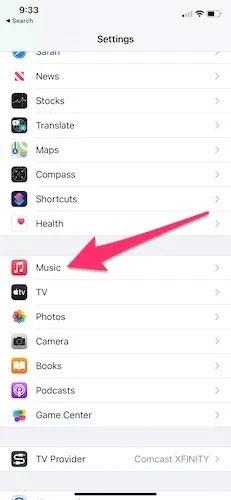
2. Vieritä alaspäin, kunnes näet " Synkronoi kirjasto " -vaihtoehdon, ja aseta kytkin pois päältä.
3. Nyt iCloud Music Library on poistettu käytöstä. Jos haluat ottaa sen uudelleen käyttöön, noudata samoja vaiheita ja käännä " Synkronoi kirjasto " -valintakytkin päälle.
Kuinka poistaa iCloud-musiikkikirjasto käytöstä Macissa
1. Avaa Apple Music -sovellus Macissasi. Voit myös avata iTunesin, jos et ole päivittänyt macOS Catalinaan.
2. Napsauta " Musiikki " näytön vasemmassa yläkulmassa ja valitse avattavasta valikosta " Preferences ".
3. Etsi Asetukset - ikkunan Yleiset -välilehdestä vaihtoehto " Synkronoi kirjasto " ja poista sen valinta. Huomaa, että jos et tilaa Apple Musicia tai et käytä tällä hetkellä iTunes Matchia, myös tämä vaihtoehto poistetaan käytöstä.
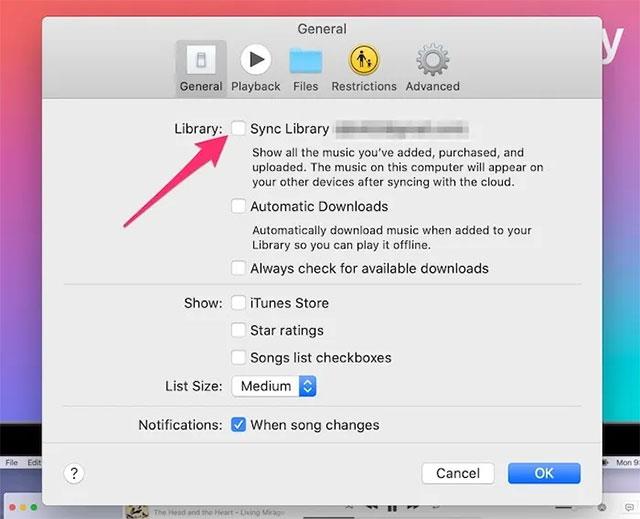
4. Tallenna muutokset napsauttamalla " OK " alareunassa.
Kuinka poistaa iCloud-musiikkikirjasto käytöstä Windows-tietokoneessa
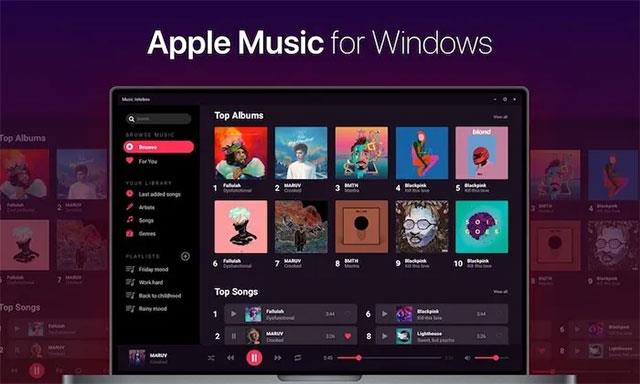
Apple Music
1. Avaa Apple Music tai iTunes-sovellus Windows-tietokoneellasi.
2. Napsauta " Muokkaa " näytön yläreunassa olevasta valikkopalkista ja valitse sitten " Preferences ".
3. Poista valinta kohdasta " iCloud Music Library ". Macin tapaan, jos et tilaa Apple Musicia tai et käytä tällä hetkellä iTunes Matchia, myös tämä vaihtoehto poistetaan käytöstä.
4. Napsauta “ OK ” ja tallenna muutokset.
Jos pidät VMwaresta VirtualBoxin sijaan, voit luoda macOS Monterey -virtuaalikoneen VMwarella, joka toimii täsmälleen kuten VirtualBox.
Tämä artikkeli opastaa sinut yksinkertaisten vaiheiden läpi, jotka sinun on suoritettava poistaaksesi (unohdaksesi) aiemmin yhdistetyn WiFi-verkon Macissasi.
Salasanan asettaminen tietokoneellesi on yksinkertaisin tapa suojata tietokoneesi luvattomalta käytöltä tai tunkeutumiselta asiakirjoihin tai henkilökohtaisiin tietoihisi.
Viime aikoina Java on kohtaamassa suuria tietoturvaongelmia, tässä työkalussa on monia haavoittuvuuksia. Hakkerit voivat varastaa tärkeitä tietoja. Siksi tietoturvan varmistamiseksi sinun tulee poistaa Java tietokoneesi verkkoselaimesta.
Haluatko lukea Mac-aseman Windowsissa? Tämän päivän artikkeli kertoo sinulle kaiken, mitä sinun tarvitsee tietää saadaksesi Mac-asemasi toimimaan Windowsissa.
DPI (dots per inch) on yksikkö, joka mittaa tietokoneen hiiren herkkyyttä. Mitä korkeampi DPI, sitä kauemmin näytöllä oleva osoitin voi liikkua näytöllä joka kerta, kun hiirtä liikutetaan.
Tips.BlogCafeIT opastaa sinua asentamaan Windows 10 MacBook Prohon (versio 2016 ja uudemmat).
Kansion tai tiedoston piilottaminen tai piilottaminen tietokoneellasi varmistaa osittain kansion tai tiedoston sisältämien tietojen turvallisuuden, jotta muut eivät löydä niitä.
Jotkut tutkijat uskovat, että tietokoneiden lähettämä valo on syynä monien ihmisten unettomuuteen ja levottomaan uneen. Onneksi on olemassa ratkaisu – PC:n ja Macin sinisen valon rajoitusominaisuus – joka auttaa sinua pääsemään eroon tästä unettomuusongelmasta.
Jos tietokoneesi, Mac- tai Android- tai iOS-laitteesi eivät pysty katsomaan videoita Youtubessa tai lataamaan videoita tai videoita ei voi toistaa, voit korjata virheen käyttämällä joitain alla olevista ratkaisuista.









